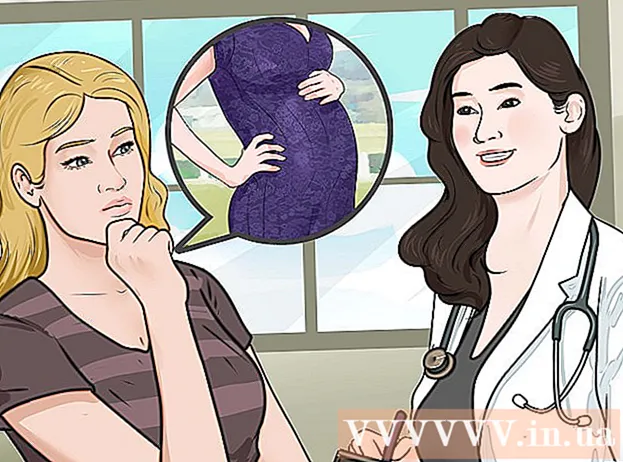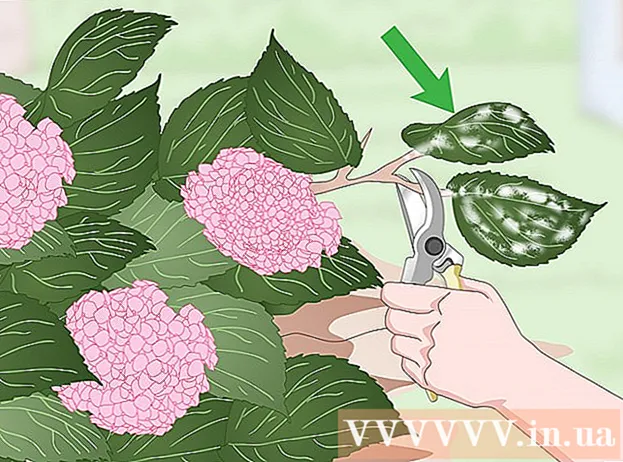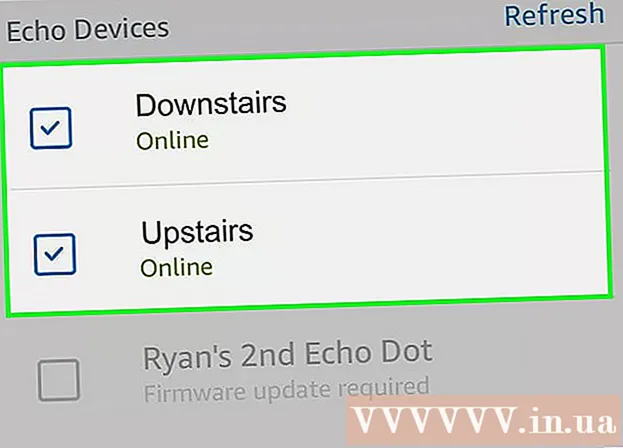مؤلف:
Morris Wright
تاريخ الخلق:
24 أبريل 2021
تاريخ التحديث:
14 قد 2024

المحتوى
الخلفية هي جزء مهم من الصورة. سواء أكان سطحًا أملسًا أم تصميمًا أكثر تعقيدًا ، تملأ الخلفية ويمكن أن تساعد في إبراز الهدف المركزي للصورة وجعلها أكثر وضوحًا. في Adobe Photoshop ، يمكنك الإبداع والعمل مع أنواع مختلفة من الخلفيات لإثراء صورك. يعد إنشاء خلفية ، سواء كان ذلك لصورة جديدة أو موجودة ، أمرًا سهلاً ويمكن القيام به في بضع خطوات.
لتخطو
الطريقة 1 من 2: إنشاء خلفية لصورة جديدة
 افتح برنامج Adobe Photoshop. انقر فوق أيقونة سطح المكتب أو ابدأ البرنامج من قائمة البرامج الموجودة على جهاز الكمبيوتر الخاص بك.
افتح برنامج Adobe Photoshop. انقر فوق أيقونة سطح المكتب أو ابدأ البرنامج من قائمة البرامج الموجودة على جهاز الكمبيوتر الخاص بك.  انقر فوق "ملف" في الجزء العلوي الأيسر من النافذة. حدد "جديد" لفتح الجزء الذي يحتوي على إعدادات صورة جديدة.
انقر فوق "ملف" في الجزء العلوي الأيسر من النافذة. حدد "جديد" لفتح الجزء الذي يحتوي على إعدادات صورة جديدة.  انقر فوق القائمة المنسدلة بجوار "محتويات الخلفية.” ثم حدد الخلفية التي تريد استخدامها من القائمة.
انقر فوق القائمة المنسدلة بجوار "محتويات الخلفية.” ثم حدد الخلفية التي تريد استخدامها من القائمة. - "الأبيض" يجعل الخلفية الكاملة لمساحة العمل بيضاء.
- يعطي لون الخلفية خلفية مساحة العمل لونًا محددًا من لوحة الألوان. يمكنك أن تجد هذا في القائمة الموجودة على اليسار.
- "شفافة" تجعل الخلفية شفافة ؛ هذا مثالي لإنشاء GIF أو PNG.
 اضبط خيارات إعداد مساحة العمل الأخرى. على سبيل المثال ، من الممكن ضبط اللون والدقة.
اضبط خيارات إعداد مساحة العمل الأخرى. على سبيل المثال ، من الممكن ضبط اللون والدقة. - انقر فوق "موافق" عند الانتهاء من الإعدادات.
الطريقة 2 من 2: إنشاء خلفية جديدة لصورة موجودة
 افتح برنامج Adobe Photoshop. انقر فوق أيقونة سطح المكتب أو ابدأ البرنامج من قائمة البرامج الموجودة على جهاز الكمبيوتر الخاص بك.
افتح برنامج Adobe Photoshop. انقر فوق أيقونة سطح المكتب أو ابدأ البرنامج من قائمة البرامج الموجودة على جهاز الكمبيوتر الخاص بك.  انقر فوق "ملف" في الجزء العلوي الأيسر من النافذة. حدد "فتح" لفتح الصورة الحالية التي تريد تعديلها.
انقر فوق "ملف" في الجزء العلوي الأيسر من النافذة. حدد "فتح" لفتح الصورة الحالية التي تريد تعديلها.  انتقل إلى الموقع حيث تم حفظ الملف. بمجرد أن تكون هناك ، انقر فوق "موافق" لترك الصورة في Photoshop.
انتقل إلى الموقع حيث تم حفظ الملف. بمجرد أن تكون هناك ، انقر فوق "موافق" لترك الصورة في Photoshop.  انتقل إلى علامة التبويب الطبقات. يمكنك أن تجد هذا على الجانب الأيمن من النافذة. انقر بزر الماوس الأيمن فوق طبقة "الخلفية" وحدد "طبقة مكررة" من القائمة المنبثقة ، لعمل نسخة مكررة من الصورة الأصلية.
انتقل إلى علامة التبويب الطبقات. يمكنك أن تجد هذا على الجانب الأيمن من النافذة. انقر بزر الماوس الأيمن فوق طبقة "الخلفية" وحدد "طبقة مكررة" من القائمة المنبثقة ، لعمل نسخة مكررة من الصورة الأصلية.  انقر بزر الماوس الأيمن مرة أخرى على طبقة الخلفية الأصلية. هذه هي الطبقة التي بها رمز القفل. حدد "حذف الطبقة" لحذفها.
انقر بزر الماوس الأيمن مرة أخرى على طبقة الخلفية الأصلية. هذه هي الطبقة التي بها رمز القفل. حدد "حذف الطبقة" لحذفها.  انقر فوق الزر "إنشاء طبقة جديدة". يمكنك أن تجد هذا في الزاوية اليمنى السفلية من علامة تبويب الطبقة. سيؤدي ذلك إلى إنشاء طبقة جديدة أعلى طبقة الخلفية المكررة.
انقر فوق الزر "إنشاء طبقة جديدة". يمكنك أن تجد هذا في الزاوية اليمنى السفلية من علامة تبويب الطبقة. سيؤدي ذلك إلى إنشاء طبقة جديدة أعلى طبقة الخلفية المكررة.  اسحب الطبقة الجديدة أسفل الخلفية. تابع الآن إنشاء خلفية جديدة ، باستخدام أدوات Photoshop مثل القلم والقلم الرصاص وفرشاة الطلاء ، أو عن طريق لصق صورة أخرى عليها.
اسحب الطبقة الجديدة أسفل الخلفية. تابع الآن إنشاء خلفية جديدة ، باستخدام أدوات Photoshop مثل القلم والقلم الرصاص وفرشاة الطلاء ، أو عن طريق لصق صورة أخرى عليها.  لا تنسى حفظ عملك. انقر فوق "ملف" وحدد "حفظ" لحفظ التغييرات التي أجريتها.
لا تنسى حفظ عملك. انقر فوق "ملف" وحدد "حفظ" لحفظ التغييرات التي أجريتها.  مستعد!
مستعد!
نصائح
- إذا كنت تقوم بإنشاء خلفية جديدة لصورة موجودة ، يمكنك مسح تلك الأجزاء من الخلفية الحالية (باستخدام الممحاة أو القص) للكشف عن الطبقة الأساسية.
- يمكنك إزالة خلفية موجودة ببساطة عن طريق إزالة طبقة الخلفية ، بشرط أن تكون الصورة مكونة من طبقات وتكون الخلفية على طبقة منفصلة.